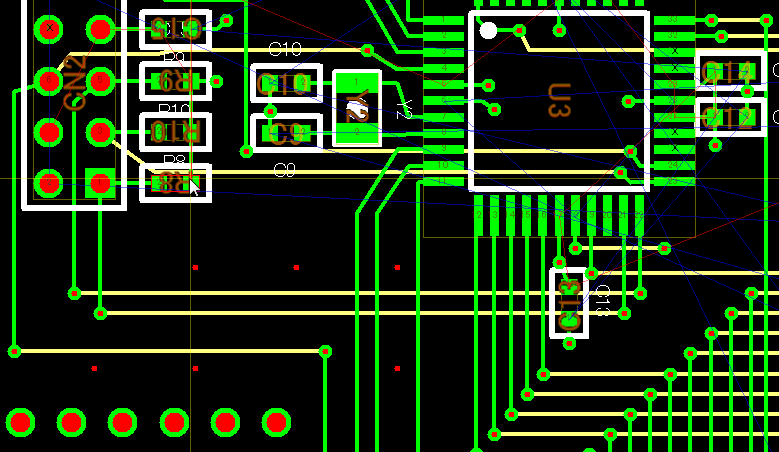esCAD pcb の 多彩な特長
esCAD pcb は これまでのソフトには無かった多彩な機能を持ち、設計者の負荷軽減を実現しました。
Gerber
Dimension
Beta
Grouping
Navigate
DRC
Logo
Arc
Convert
Routing
Library
Others
ガーバーデータ読込で
CADデータへ自動復元
寸法値の変更で
パーツが移動
部品の移動で
ベタパターンも自動修正
部品のグループ化で
移動・配置が簡単
DRCのエラー箇所を
瞬時に表示
好きなロゴ/画像を
描画できる
角配線を
一発で円弧配線に
各種データ変換
DSN DXF ADIF
オートルーター
ELECTRAに対応
多彩な機能を持った
ライブラリエディタ
緊急/定期パックアップ
使い易いショートカット
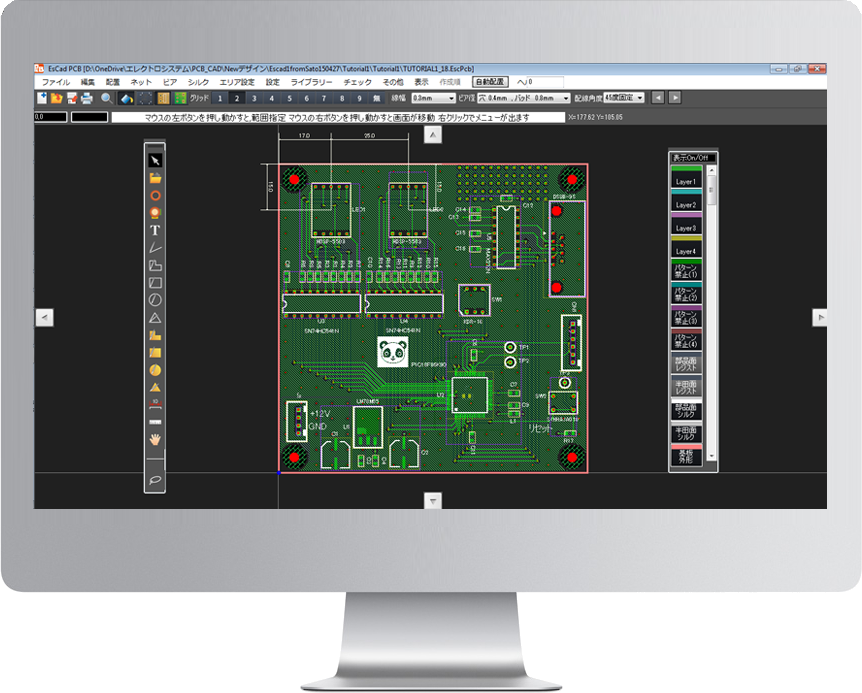
Gerber Data
to
CAD Data
ガーバーデータを読み込み CADデータへ自動復元できます。
CADデータへ変換されれば 通常のCADデータとして 編集・修正が可能です。
もちろん ガーバーデータ自体を編集・修正することもできます。
詳しい特長は「カーバー編集」ページ(チュートリアル有り)をご参照ください。
例)ガーバーデータを元に必要なライブラリを自動検索中
例)マニュアル配置(ガーバー表示上に 部品の重ね合わせ)
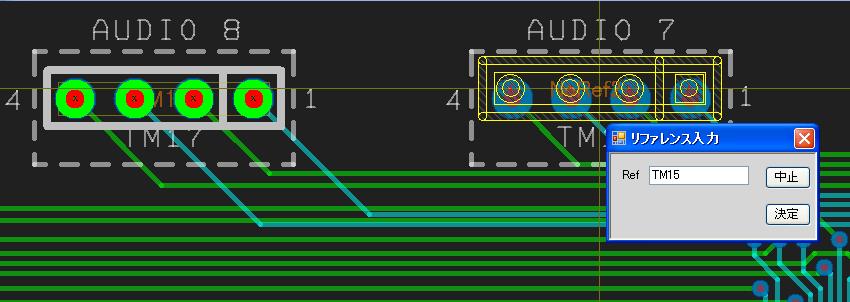
Moved
by
Dimension
寸法線の寸法値を変更することで、寸法線の付いた部品が自動的に移動します。
寸法値が決められている コネクタ や 取付穴 などの配置に有用な機能です。
例)LED1 と LED2 の取付間隔の距離を 15.0 ⇔ 20.0 に変更( LED2 の移動を選択 )
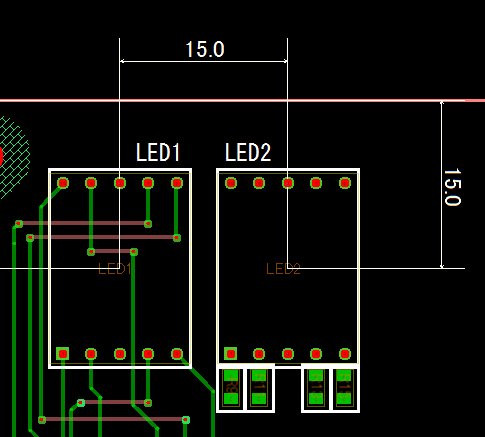
Auto
Beta
Correction
ベタパターン内にある部品を移動・修正すると、自動的にベタパターンも修正されます。
ベタパターンを解除する(はがす)必要がありません。
例)部品を移動させた場合の、周囲のベタパターンの自動修正
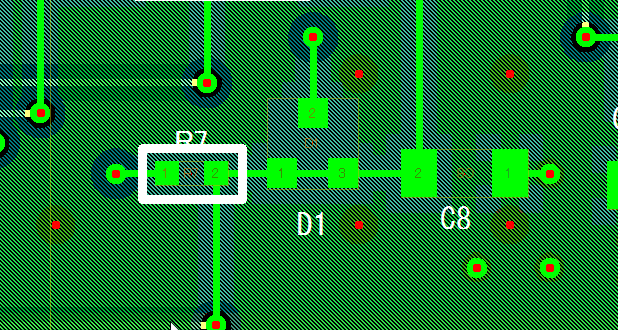
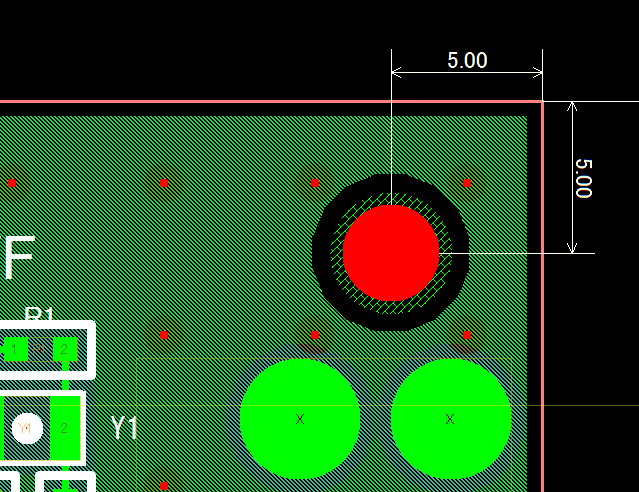
Grouping
Parts
部品のグループ化により、部品グループ単位で 移動・配置・回転 が行うことができ、配置時間を大幅に短縮することができます。
部品グループ化は、例えば ピン数の多い部品と その周辺のパスコンなどのピン数が少ない部品 とをグループ化すると効果的です。
これら一体で 移動や配置、回転などの編集ができるため、作業時間が大幅に短縮できます。
例)部品グループ化された枠の表示(紫色)
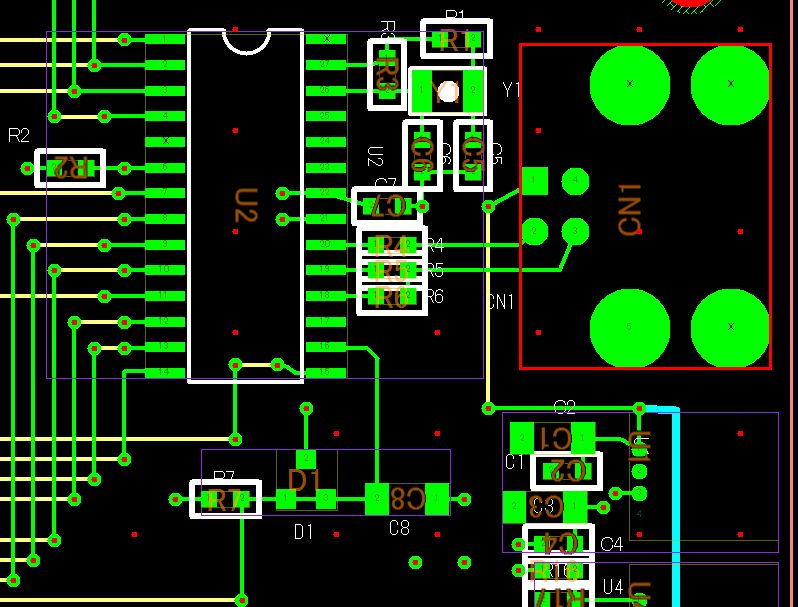
例)部品グループ化された部品群の移動
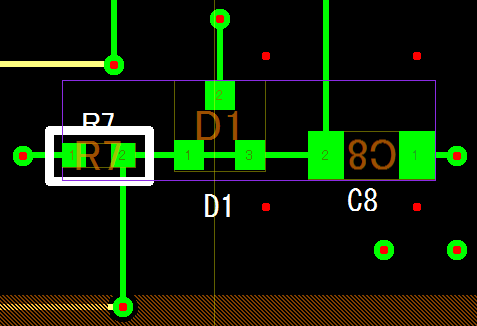
DRC
Quick
View
DRCでエラーがあった場合、エラー全てについて、原因のリストが表示されます。
次にそのリストの中からエラーを選択すると、
そのエラーの箇所がウィンドウの中央に赤枠で表示され、
エラーの確認・修正が速やかに行えます。
例)DRCを行い、エラーのリストが表示され、その中の一つを選択して、エラー箇所が表示された場合
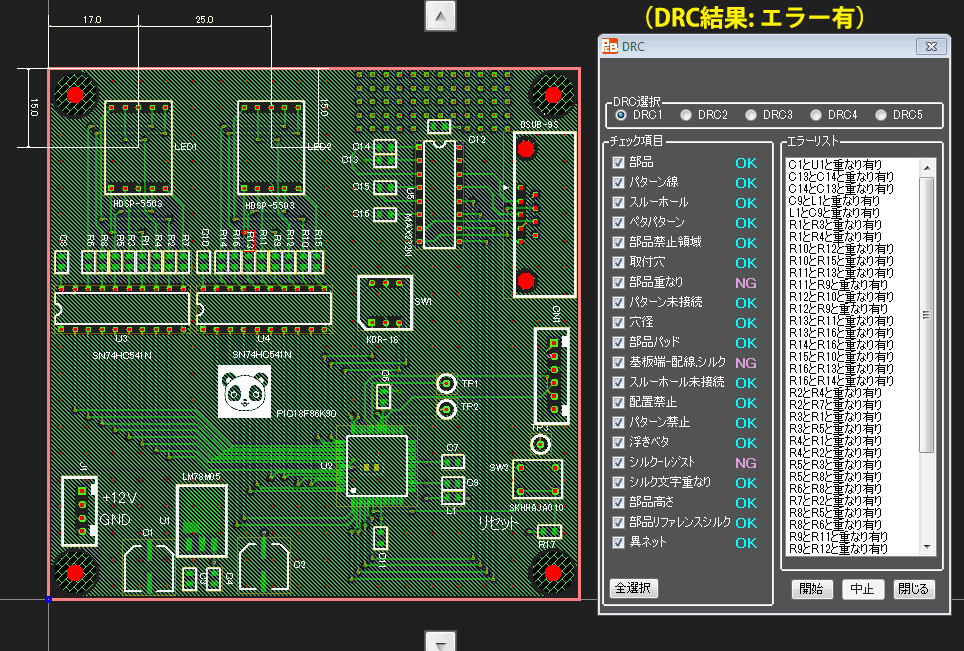
Logo
Image
Drawing
製品名・ロゴ・会社名などの画像データ(カラー、白黒 問わず)を読み込み、
基板上に配置ができます。
シルクでの描画のほか、パターン や レジスト抜き でも配置ができます。
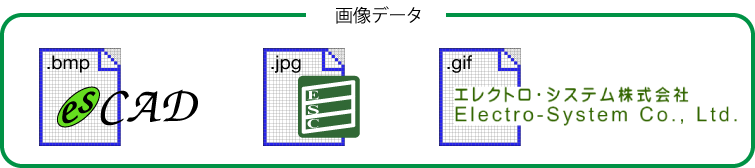
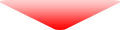

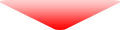
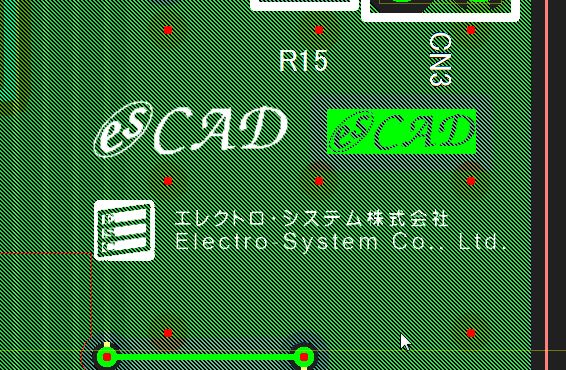
Arc
Meander
Shape
直線配線を円弧形状にすることができます。
直角配線を避けたい場合などに有用です。特に以下の事由が挙げられます。
●直角部分で オーバーエッチングによりパターンが細くなってしまう可能性を避けたい。
●直角部分で パターン幅が広くなることによる特性インピーダンスの変化を避けたい。
●直角部分で 反射が起こり ノイズを発生することを避けたい。
直角配線の例
あらかじめ 斜め配線を施しておきます。
ミアンダ配線の例
Data
Convert
カーバーデータだけでなく、Specctraデータ、DXFデータ、ADIFデータ
の CADデータへの変換ができます。
| データ種類 | インポートして esCADデータへ変換 | esCADデータから エクスポート | Notes |
|---|---|---|---|
| ガーバーデータ | |||
| Specctra PCB データファイル *.dsn | |||
| DXFファイル *.dxf | インポート時:任意の層に指定可 エクスポート時:各層 1ファイル出力 | ||
| ADIFファイル *.adif | - |
例)DXFデータ インポート設定フォーム
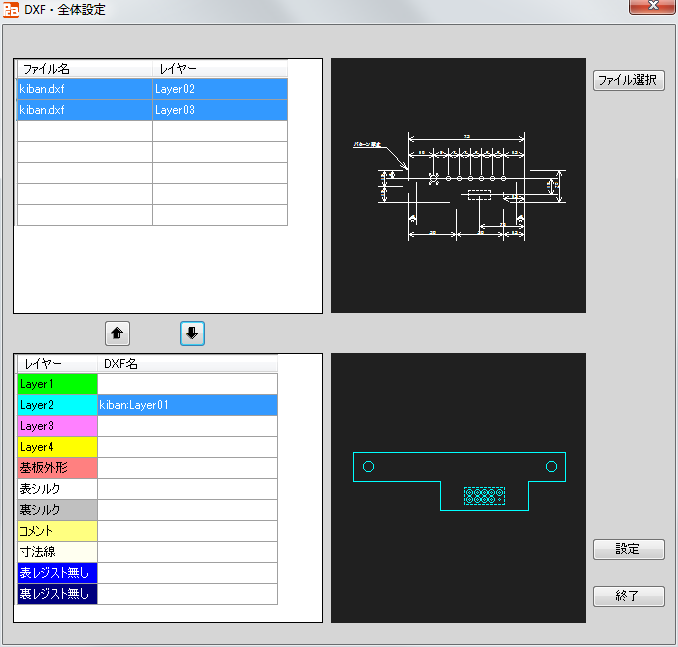
Auto
Routing
KONEKT社 の オートルーターソフト”ELECTRA”をお持ちのかたは、
その機能を使って 自動配線を行うことができます。
バックグラウンドで起動しますので ELECTRA の設定は不要です。
(ELECTRA の バージョンは v1.7.2 まで確認されています。)
例)自動配線 設定フォーム
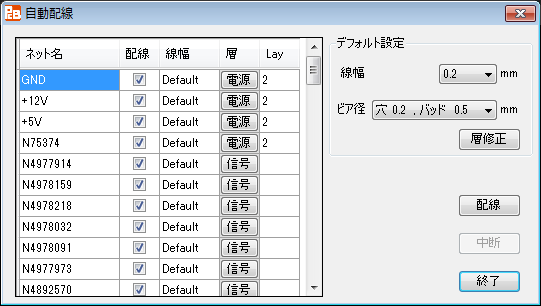
Library
Editor
部品ライブラリの作成にお使い頂ける ライブラリエディタも同梱されています。
CAD本体と同様の描画・配置機能を持ち合わせております。
また ライブラリ作成に便利な機能として 定型形状プリセット や
パッド・ピン一括編集機能 などを持ち合わせております。
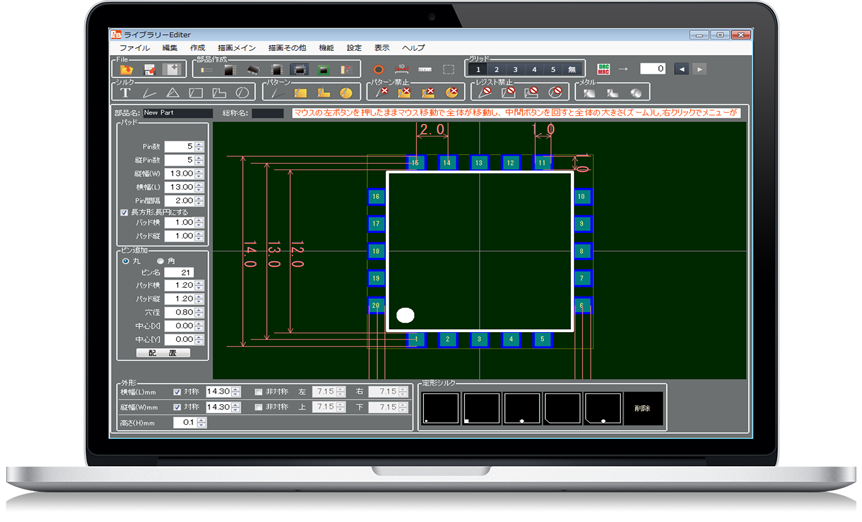
寸法線の寸法値を変更することで、寸法線の付いたパーツが自動的に移動します。
例)2.00mm → 3.00mm にして、右のパッドを移動させる設定をした場合
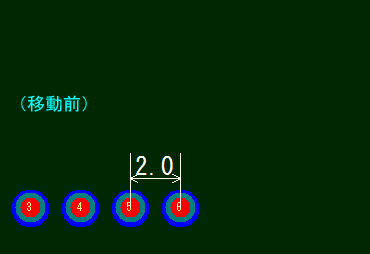
ライブラリを作成、編集している最中に、DRCがエラーとなっている項目数を、リアルタイムで表示します。
例)パッドが近づきすぎて、DRCエラーになった場合
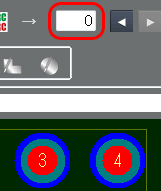
部品作成を開始する際に、定形の部品種が用意されています。(下図は開始初期画面)
2PIN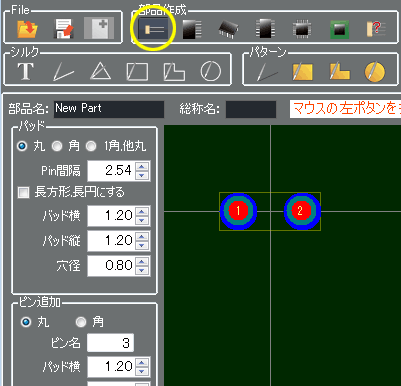
SIP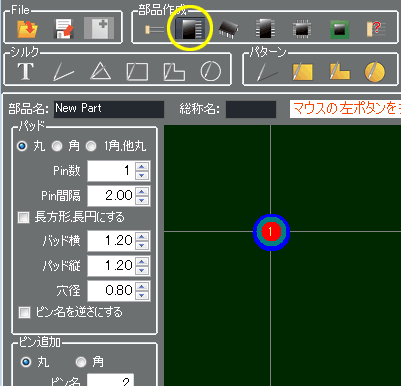
DIP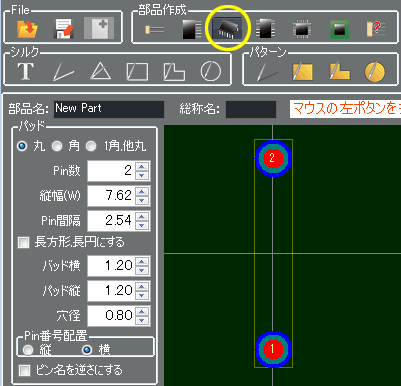
SOP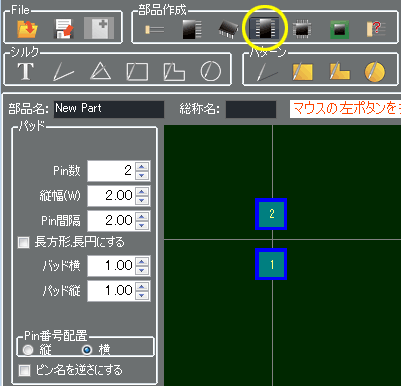
QFP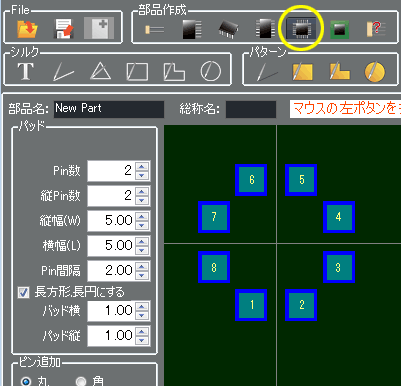
BGA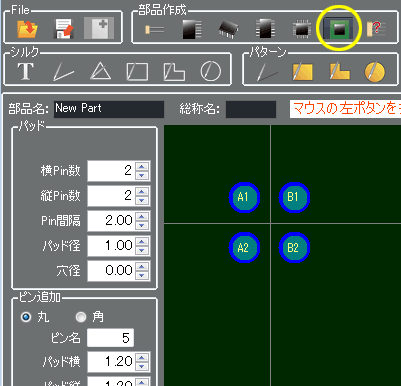
パッドまたはピンを複数個選択して、表形式の一覧表示で設定を編集できます。
ピン名称(番号)、パッド形状、座標(X,Y)、パッド径、穴径 の設定が編集できます。
例)7つのパッドを選択して、「一括編集」を実行した場合
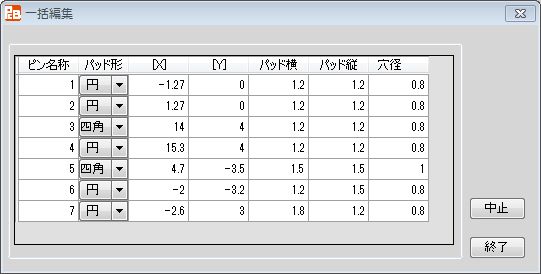
ライブラリ名を、名前に含む文字列で検索できます。
また ライブラリ名前と併せて、ピン数、総称名を組み合わせてライブラリを検索することができます。
組み合わせは、AND検索 または OR検索 が可能です。
例)ライブラリ名に "A" の文字を含み、かつ、2ピン である部品を検索した場合

Data Backup
Key Shortcut
緊急/定期 データバックアップ機能
不測の事態で 本アプリケーションが強制終了してしまう場合でも、その直前に データセーブモードになり、その時点での基板作成データを保存することができます。
強制終了後は 自動的に本アプリケーションの再起動がなされ、直前に保存したデータを読み込んで立ち上がります。
また、定期的にバックアップする機能も備えており、OS自体がシステムダウンしてしまった場合でも、データ復旧の時間を最小限に抑えられます。
(注)すべての条件・状態におけるデータ保存を保証するものではございません。
Windows(OS)と同様のキー・ショーカットキー操作
使用者が、Windows の操作に慣れていることを考慮して、
キー・ショートカットキーを Windows と同様にしました。
例)キー・ショートカットキーの例
| [DEL] | 消去 |
| [ESC] | コマンド解除 |
| [↑] [↓] [←] [→] | 画面スクロール 上・下・左・右 |
| [CTRL] + [Z] | 元に戻す(UNDO) |
| [CTRL] + [C] | コピー |
| [CTRL] + [V] | 貼り付け(ペースト) |
| [CTRL] + [Y] | やり直し(REDO) |
| [CTRL] + [X] | カット |
| [U] | Zoom Up |
| [D] | Zoom Down |